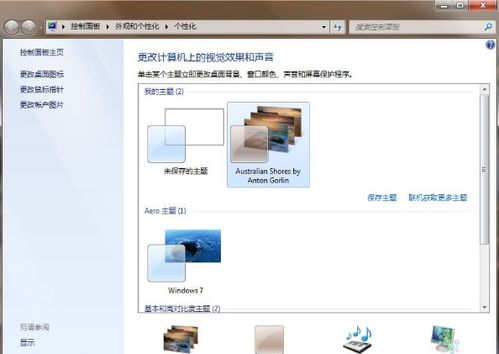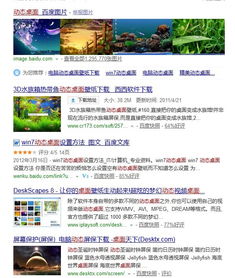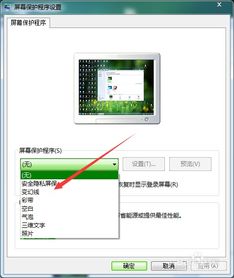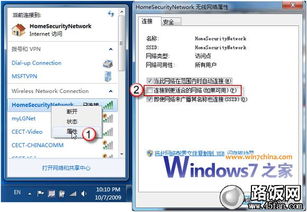Win7笔记本电脑如何轻松设置酷炫的动态屏保?

在日复一日的电脑使用中,我们是否曾想过为自己的Win7笔记本电脑增添一些个性化的色彩?屏保,这个看似简单的小功能,其实蕴含着无限的创意和乐趣。通过设置动态屏保,我们不仅能够让电脑在闲置时变得更加生动,还能彰显出独特的个性。接下来,就让我们一起探索如何在Win7笔记本电脑上设置动态屏保,让你的电脑焕发不一样的光彩。

一、了解动态屏保的魅力
动态屏保,顾名思义,是一种能够随时间变化,展示不同画面或动画效果的屏幕保护程序。相较于静态屏保,动态屏保更能吸引眼球,带来更为丰富的视觉体验。它可以是一张张图片的连续播放,也可以是一段段精彩的视频片段,甚至是自定义的动画效果。通过设置动态屏保,我们可以让电脑在待机时变成一幅流动的艺术画,增添工作或学习的乐趣。

二、Win7笔记本电脑设置动态屏保的步骤
下面,我们就来详细介绍如何在Win7笔记本电脑上设置动态屏保。整个过程简单快捷,只需几步操作,即可让你的电脑焕然一新。
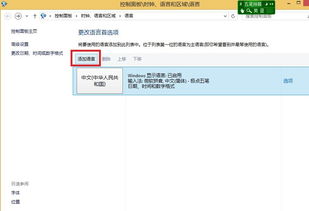
第一步:右键点击桌面,选择“个性化”
首先,我们需要打开“个性化”设置。在Win7系统中,这可以通过右键点击桌面空白处来实现。在弹出的菜单中,选择“个性化”选项,即可进入个性化设置界面。
第二步:进入“屏幕保护程序”设置
在个性化设置界面中,我们可以看到多种桌面背景和主题选项。然而,我们的目标是设置动态屏保,因此需要点击右下角的“屏幕保护程序”链接,进入屏幕保护程序的设置界面。
第三步:选择动态屏保类型
在屏幕保护程序设置界面中,我们可以看到各种屏保类型。为了设置动态屏保,我们需要在屏幕保护程序下拉菜单中选择一个动态屏保选项。Win7系统自带了一些基础的动态屏保,如“气泡”、“三维文字”等。这些屏保虽然简单,但也能带来一定的视觉享受。
第四步:预览并设置等待时间
在选择好屏保类型后,我们可以点击“预览”按钮,查看屏保的实际效果。如果满意,我们就可以设置屏保的等待时间。这个时间是指电脑在闲置多久后自动启动屏保。一般来说,可以根据自己的使用习惯来设置。
第五步:应用并确定
设置好等待时间后,点击“应用”按钮,再点击“确定”按钮,即可完成动态屏保的设置。现在,当你的电脑在闲置达到设定的时间后,就会自动启动你选择的动态屏保了。
三、自定义动态屏保,打造专属风格
Win7系统自带的动态屏保虽然不错,但如果你想要更加个性化的屏保效果,那么自定义动态屏保就是一个不错的选择。通过自定义动态屏保,你可以将自己的照片、视频或者动画作为屏保内容,打造出独一无二的视觉体验。
第一步:选择“照片”屏保类型
在屏幕保护程序设置界面中,选择“照片”作为屏保类型。这个选项允许你使用自己的图片作为屏保内容。
第二步:设置照片源
选择“照片”屏保类型后,点击“设置”按钮。在弹出的对话框中,你可以选择照片的来源。你可以选择“我的图片收藏”中的照片,也可以点击“浏览”按钮,选择一个包含照片的文件夹作为照片源。
第三步:调整照片播放设置
在选择好照片源后,你还可以调整照片的播放设置。例如,你可以选择照片的播放顺序(随机或顺序)、是否显示文件名、是否循环播放等。这些设置可以帮助你打造出更加符合个人喜好的动态屏保效果。
第四步:预览并应用
设置好照片源和播放设置后,点击“预览”按钮,查看自定义动态屏保的实际效果。如果满意,就可以点击“应用”按钮,再点击“确定”按钮,完成自定义动态屏保的设置。
四、小技巧:让动态屏保更加精彩
除了上述基本设置外,还有一些小技巧可以帮助你让动态屏保更加精彩。
1. 选择高质量的图片和视频
如果你想要让动态屏保更加生动逼真,那么选择高质量的图片和视频是至关重要的。高清的图片和视频能够带来更加细腻的视觉效果,让屏保看起来更加精美。
2. 使用专业的屏保制作软件
除了Win7系统自带的屏保类型外,你还可以使用专业的屏保制作软件来制作更加个性化的动态屏保。这些软件通常提供了丰富的特效和动画工具,可以让你轻松制作出独一无二的屏保效果。
3. 定时更换屏保
如果你觉得长时间使用同一个动态屏保会显得单调乏味,那么可以尝试设置定时更换屏保的功能。这个功能可以让你的电脑在闲置时自动更换不同的屏保效果,带来更加丰富的视觉体验。
五、总结
通过以上步骤和小技巧的介绍,
- 上一篇: 彩虹岛夜幕:揭秘箱子小草的终极调整技巧
- 下一篇: 如何在优酷上下载视频?
-
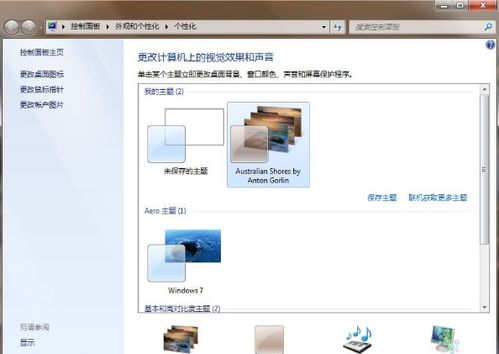 如何在Win7系统中设置动态屏保?资讯攻略11-01
如何在Win7系统中设置动态屏保?资讯攻略11-01 -
 打造个性化笔记本电脑屏保:设置技巧大揭秘资讯攻略11-18
打造个性化笔记本电脑屏保:设置技巧大揭秘资讯攻略11-18 -
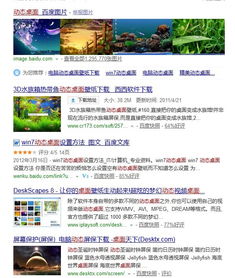 如何轻松下载并设置炫酷的动态电脑屏保?资讯攻略11-26
如何轻松下载并设置炫酷的动态电脑屏保?资讯攻略11-26 -
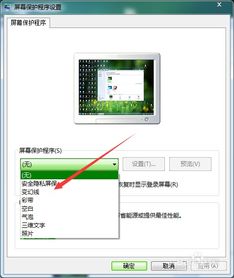 Win7屏幕保护设置全攻略资讯攻略11-02
Win7屏幕保护设置全攻略资讯攻略11-02 -
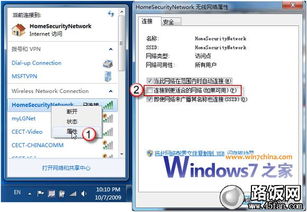 Win7系统轻松设置,实现无线网络共享教程资讯攻略10-27
Win7系统轻松设置,实现无线网络共享教程资讯攻略10-27 -
 Win7系统轻松设置Connectify中文版教程资讯攻略10-30
Win7系统轻松设置Connectify中文版教程资讯攻略10-30